Отсутствие файлов DLL — худший кошмар пользователя компьютера. Кажется, что они появляются из ниоткуда и могут остановить вашу работу. Есть одно сообщение об ошибке, которое, к сожалению, довольно часто встречается у пользователей Windows, это сообщение об ошибке «VCRUNTIME140.dll отсутствует».
Все сообщение об ошибке выглядит примерно так: Выполнение кода не может быть продолжено, потому что VCRUNTlME140.dll не был найден. Повторная установка программы может решить эту проблему.
Поскольку различные приложения зависят от библиотеки времени выполнения Microsoft Visual Studio, получение ошибки «Vcruntime140.dll отсутствует» может быть проблематичным.
Вот несколько методов, которые вы можете использовать, чтобы исправить эту ошибку и снова вернуться к своей программе.
Программы для Windows, мобильные приложения, игры — ВСЁ БЕСПЛАТНО, в нашем закрытом телеграмм канале — Подписывайтесь:)
Связано: не удается включить режим разработчика в Windows 11? Как исправить
dll не предназначенна для выполнения в Windows 0xc000012f Мы обнаружили, что в вашей системе
Что вызывает ошибку «Vcruntime140.dll не найден»?

Файлы библиотек динамической компоновки (DLL) содержат код, необходимый программам для правильной работы. Если они испортятся или исчезнут, они могут вызвать несколько проблем. Приложениям, разработанным в Visual Studio 2015-2019, необходим каталог времени выполнения для доступа к этим кодам.
Получение сообщения об ошибке означает, что файлы каталога были случайно удалены, повреждены или не работают по какой-либо другой причине. Вредоносные программы и вирусы являются частыми причинами этого, но обновление Windows также может содержать ошибки, которые приводят к сбою файлов DLL.
Пользователи также сообщил получение аналогичной ошибки «Vcruntime140_1.dll отсутствует». Это для тех, кто установил обновление 2019. Если ваш Visual C ++ по-прежнему 2015 года, вы можете просто получить ошибку «Vcruntime140.dll».
Связанный: Как получить Google Play Store и Gapps на Windows 11
Как исправить ошибку Vcruntime140.dll не найден на вашем ПК с Windows
Вот несколько способов исправить ошибку «Vcruntime140.dll не найден».
Метод № 01: Восстановление распространяемого пакета Microsoft Visual C ++ 2015-2019
Чтобы восстановить распространяемый пакет Microsoft Visual C ++ 2015-2019, сначала нажмите Win + I, чтобы открыть меню настроек. Затем нажмите «Приложения» на левой панели.

Затем нажмите «Приложения и функции».

Найдите «Visual C ++».

Вы можете получить несколько версий Visual C ++. Но мы ищем распространяемый компонент Microsoft Visual C ++ 2015-2019 (x64) и (x86).
Программа не предназначена для выполнения в Windows что делать как запустить

Vcruntime140 dll что это за ошибка как исправить windows 10
Ошибка VCRUNTIME140.dll, решаем за минуту
Ошибка VCRUNTIME140.dll, решаем за минуту

Добрый день уважаемые читатели и гости блога, пока в мире идет борьба с вирусом wonacry и все устанавливают заплатки безопасности, мы будем решать вот такую задачу, а именно ошибка vcruntime140.dll и как ее исправить. Столкнулся я с ней при запуске skype, но также встречал ее у своего приятеля при запуске игр Mafia 3, Skyrim, GTA 5, Civilization, Ведьмак 3 (The Witcher 3), syberia 3 (Сибирь 3) и другие. Я вам покажу самые действенные и на сто процентов рабочие методы, которые вы легко сможете применить за пару минут.
Причины ошибки запуск невозможен отсутствует vcruntime140 dll

Для понимания того, что мы будем лечить и исправлять нужно понять причину, все дело в том, что многие современные программы и игры используют для своей работы Microsoft Visual C++ в состав которой, входит и библиотека vcruntime140.dll и если она отсутствует, то вы увидите подобное сообщение в вашей операционной системе, в моем примере это Windows 10: или вот такое при открытии игры:

Варианты решения проблемы
- Переустановка программы, по возможности на свежую версию
- Установка Microsoft Visual C++
- Скачать у меня VCRUNTIME140.dll, библиотеку и зарегистрировать ее
Переустановка программы
Приведу пример с программой скайп, когда она мне писала «запуск программы невозможен отсутствует vcruntime140.dll», то я просто как в случае с отсутствующей библиотекой msvcp140.dll скачал новую версию утилиты, только не тонкого клиента, а skype offline installer и установил ее по верх предыдущей версии, что в итоге меня избавило от ошибки. Новая версия уже имела все необходимые компоненты, на счет игр не могу со сто процентной уверенностью сказать, что переустановка свежей версии поможет, для них лучше использовать пакет Microsoft Visual C++ 2015 и выше.
Установка Microsoft Visual C++ 2015 и выше (Официальный метод)
Для того, чтобы скачать vcruntime140.dll для windows 7, 8,1 и Windows 10 мы воспользуемся самым правильным и официальным методом от Microsoft, инсталлируем в операционную систему Microsoft Visual C++ Redistributable Package, нужная библиотека является его частью. Но прежде чем мы его скачаем, нужно определиться для какой разрядности Windows это делать.
В моем примере это Windows 10 Creators Update (1703) 64-х битная, поэтому я и буду скачивать 64-х битную версию Microsoft Visual C++ Redistributable Package.

Переходим на официальную страницу утилиты:
Чуть ниже ссылка облако
Выбираем нужный язык и нажимаем скачать.

Указываете нужную разрядность утилиты и скачиваете пакет устанавливающий вам библиотеку vcruntime140.dll в систему.

Так же если у вас не получается скачать Microsoft Visual C++ 15 с официального сайта, может ссылка на страницу поменялась, то выкладываю вам на mail облако.
Далее я имею игру «Сибирь 3» и ошибку vcruntime140.dll, попробуем ее исправить, установив vc_redist.x64.exe, в вашем случае это может быть любая другая игра, например, Mafia 3. Принимаем лицензионное соглашение и нажимаем «Установить»

У вас может в Windows 10 или Windows 8.1 выскочить предупреждение, в котором вас попросят разрешить установку, говорим да.

Начнется инсталляция Microsoft Visual C++ 2015

Все теперь у вас на компьютере присутствует vcruntime140.dll и Mafia 3 или Сибирь 3 спокойно запустятся.

Как видите открылось стартовое окно игры.

Регистрация библиотеки
Если вы по каким-то причинам не можете скачать Microsoft Visual C++ 15, то вы можете отдельно скачать vcruntime140.dll для windows 10 и предыдущих версий и зарегистрировать ее в системе.
В итоге у вас будет архив, вы его распаковываете и кладете dll вот по таким путям.
- Если ваша система Windows 32-бит, то кидайте с заменой файл в папку:
Компьютер → Локальный диск (C:) → Windows → System32.

- Если ваша система Windows 64-бит, то кидайте с заменой файл в папку:
Компьютер → Локальный диск (C:) → Windows → SysWOW64.
После чего открываете cmd от имени администратора и вводите команду regsvr32 vcruntime140.dll


Надеюсь вам помогли мои методы и вы исправили ошибку vcruntime140.dll и спокойно продолжаете использовать свои любимые программы и игры.
Скачать VCRUNTIME140.dll и исправить ошибку в Windows 10
Если вы столкнулись с ошибкой VCRUNTIME140.dll в Windows 10, то разберем несколько рабочих решений для исправления данной проблемы. Эта ошибка часто возникает при открытии приложений. Сообщение появляется, когда система не находит необходимый DLL-файл, который требуется для запуска программы. Другая возможная причина ошибки, это повреждение библиотек Dynamic-link library (.DLL) на вашем компьютере.
В итоге вы не можете запустить программы, приложения и игры, связанные с файлом VCRUNTIME140.dll, который выдает ошибку, что он отсутствует. Для устранение этой ошибки нужно скачать VCRUNTIME140.dll файл, который находится в программе Visual Studio.
Dynamic Link Libraries (DLL) — Библиотека динамических ссылок, это части приложений, запущенных в операционной системе Windows. Большинство приложений не являются полными и они хранят коды в разных файлах. В случае необходимости, когда система не сможет получить конкретный DLL-файл, в нем отображается сообщение об ошибке, указывающее на отсутствие файлов DLL.
Способы решения ошибки VCRUNTIME140.dll в Windows 10
VCRUNTIME140.dll — это в основном расширение приложения Microsoft Runtime Library. Он находится в папке «System32» и в самой установочной программе Microsoft Visual Studio. Когда вы пытаетесь запустить программу, отсутствие вышеупомянутого DLL файла приводит к возникновению следующей ошибки:
Запуск программы невозможен, так как на компьютере отсутствует VCRUNTIME140.dll. Попробуйте переустановить программу.

1. Восстановление Visual C++ Redistributable для Visual Studio 2015
Файл VCRUNTIME140.dll идет с пакетом Visual C++ Redistributable для Visual Studio 2015. Это действительно необходимо для запуска всего программного обеспечения, разработанного с помощью С++. На самом деле восстановление пакета Visual Studio может устранить недостающую ошибку DLL. Чтобы устранить ошибку, вам необходимо выполнить приведенную ниже инструкцию.
- Откройте «Параметры» > «Приложения» и найдите последнюю версию MicrosoftVisual C ++ Redistributable для пакета Visual Studio и нажмите на нее.
- У меня на данной картинке последний пакет это 2017, но у многих 2015.
- Нажмите кнопку «Изменить«.

- На экране появится окно программы, нажмите «Исправить«.
- Дождитесь завершения процесса восстановления. Затем перезагрузите компьютер с Windows 10, и проверьте наличие ошибки. Если ошибка появляется, то переходим к следующему пункту.

2. Переустановка Visual C++ Redistributable для Visual Studio 2015
Если вам не удается решить ошибку VCRUNTIME140.dll в windows 10, то подходящей возможностью является переустановка Visual Studio 2015.
- Удалите старый пакет MicrosoftVisual C++ 2015 Redistributable. (Удалить можно способом выше, только нажать «удалить»).
- После удаления пакета, скачайте с сайта майкрософт, новый. Нажмите на веб-сайте «Скачать» VCRUNTIME140.dll и выберите с соответствием вашей системы vc_redist.x64.exe (64-разрядная версия) или vc_redist.x86.exe (для 32-разрядных систем) и нажмите кнопку «Далее«.
- После установки, перезагрузите компьютер и проверьте, появляется ли ошибка.
3. Сделать копию DLL файла в папку с программой
Копирование DLL-файла в конкретную папку программного обеспечения, может исправить ошибку отсутствующего файла VCRUNTIME140.dll на компьютере с Windows 10. Выполните следующие действия.
- Откройте «этот компьютер» и перейдите по пути C:WindowsSystem32.
- Наберите в поиске сверху Vcruntime140.dll.
- После обнаружение файла, выделите его и нажмите Ctrl + C, чтобы скопировать его.
- Теперь откройте специальную папку программного обеспечения, которая выдает ошибку и вставьте туда скопированный DLL-файл сочетанием кнопок Ctrl + V.

4. Запустить проверку системных файлов
Если выше ничего не помогает, то наверняка ошибка VCRUNTIME140.dll в windows 10, вызвана наличием поврежденных системных файлов. Поэтому запуск встроенного инструмента SFC может исправить эту проблему. Смотрите подробное руководство по восстановлению системных файлов SFC и DISM, но мы кратко проделаем ниже способ по восстановлению файлов windows 10.
- Откройте командную строку от имени администратора, введя в поиске windows (около кнопки пуск) слово cmd, нажав по ней правой кнопкой мыши и запуск от имени админа.
- В командной строке задайте следующую команду sfc /scannow, нажав «Enter».
- Процесс может занять длительное время, дождитесь окончания и система автоматически найдет поврежденные файлы и исправит их, после чего перезагрузитесь и проверьте устранена ли ошибка.

5. Переустановка проблемного приложения
Если все вышеупомянутые решения не могут исправить ошибку, вам необходимо удалить затронутую программу, а затем снова установить ее.
- Перейдите в «Параметры» > «Приложения«, найдите программу, которая выдает ошибку и удалите ее.
- После удаление программы посетите веб-сайт производителя и скачайте последнюю версию.
vcruntime140.dll
Новые игры, такие как ARMA и GTA 5 вовсю пользуются возможностями Microsoft Visual C++ Redistributable. Геймеры часто сталкиваются с ошибкой, которая гласит, что запуск программы невозможен, так как нет vcruntime140.dll. Эта библиотека — часть Visual C++ для Windows. Игра обычно сама устанавливает все нужные библиотеки, но лишь в том случае, если это официальное издание.
Репак с торрентов может установить свои подозрительные библиотеки или же не ставить никаких вовсе. Часто антивирусы принимают файлы репака за вредоносную программу и удаляют их или переносят в карантин. Если vcruntime140.dll в карантине, то можно просто восстановить его и добавить в исключения. Всё куда сложнее, если отсутствует файл на компьютере.
Vcruntime140.dll можно восстановить так:
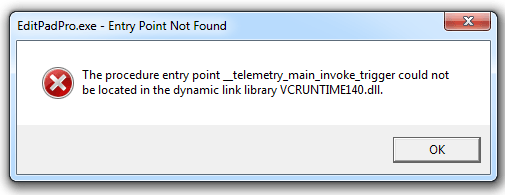
Первый способ простой и быстрый, но не всегда даёт положительный результат. Ошибка vcruntime140.dll должна исчезнуть, если вы вернёте библиотеку на место. Этот метод поможет, если у вас есть остальные dll файлы пакета Visual C++. Vcruntime140.dll скачать для Windows 7/8/10 можно здесь. Куда кидать скачанный файл?
Всё зависит от типа вашей системы. Нажмите правой кнопкой на «Мой компьютер» и зайдите в «Свойства». Там в строке «Тип системы» написана разрядность вашей копии Windows. Нужная папка находится в корневой директории виндовс, для 32х — это system32, а для 64х SysWOW64. После регистрации dll и перезагрузки компьютера, запустите нерабочую программу.
Если ошибка осталась, то есть ещё 1 вариант, как исправить её. Переустановка Visual C++ наверняка устранит надоедливую неполадку. Этот пакет вы также сможете загрузить с нашего сайта. После его установки у вас на компьютере будут все библиотеки C++, так что ошибка больше вас не побеспокоит.
Рекомендуем в первую очередь, скачать и установить полностью пакет Microsoft Visual C++ 2015. Ошибка должна сразу исчезнуть.
Как установить DLL файл вы можете прочитать на страницы, в которой максимально подробно описан данный процесс.
Источник: onecomp.ru
Ошибка vcruntime140 dll — что это и как исправить
Если вы являетесь пользователем Windows 10, вы можете столкнуться с этой странной ошибкой при открытии программы:
Запуск программы невозможен, так как на компьютере отсутствует vcruntime140 dll
Эта ошибка возникает, когда программе требуется VCRUNTIME140.dll для запуска, однако иногда файлы dll могут отсутствовать или быть повреждены. Хотя ошибка может показаться странной, для нее требуется простое исправление, которое мы рассмотрим в этой статье.
VCRUNTIME140.dll — что это?
VCRUNTIME140.dll не найден — это серьезная ошибка, которая может привести к неправильной работе приложения. Этот файл .dll означает, что система не может получить доступ к коду, присутствующему в файле, или не может найти файл. В такой ситуации система не может обработать код, поэтому возникает эта ошибка.

Причины ошибки VCRUNTIME140.dll
Причин возникновения этой ошибки множество, вот некоторые из них:
- VCRUNTIME140.dll отсутствует
- VCRUNTIME140.dll нарушение прав доступа
- Ошибка точки входа в процедуру VCRUNTIME140.dll
- Загрузка ошибки VCRUNTIME140.dll
- Сбой VCRUNTIME140.dll
- Не удается найти VCRUNTIME140.dll
- VCRUNTIME140.dll не найден
- Не удалось найти файл VCRUNTIME140.dll.
- Не удается зарегистрировать VCRUNTIME140.dll
Как исправить ошибку VCRUNTIME140.dll для Windows 10
Есть шесть известных исправлений, которые работают, и они описаны в этом руководстве.
Запустите сканирование системных файлов (SFC)
Windows предлагает своим пользователям возможность исправить поврежденные файлы в памяти. Средство проверки системных файлов Windows упрощает поиск поврежденных файлов в системе и автоматическое их исправление. Выполните шаги, указанные ниже, чтобы запустить проверку системных файлов в вашей системе:
- Нажмите кнопку «Пуск» и найдите «Windows PowerShell», как показано на изображении ниже. Сделайте правый клик и выберите «Запуск от имени администратора».

- Появится синее окно, как показано ниже.

- Введите sfc/scannow и нажмите «Enter».

- После завершения процесса появится следующее окно.

- Когда процесс завершится, система обнаружит все поврежденные файлы и исправит их.
Перерегистрируйте файл VCRUNTIME140.dll
Это наиболее эффективный способ, так как путем перерегистрации DLL-файла и перезагрузки системы можно исправить ошибку. Выполните шаги, указанные ниже, чтобы исправить эту ошибку:
- Нажмите на строку поиска и введите «Командная строка». Щелкните правой кнопкой мыши параметр. Затем нажмите «Запуск от имени администратора», как показано на изображении ниже.

- Откроется окно, как показано на изображении ниже. Убедитесь, что отображается system32.

- Теперь вставьте этот код regsvr32 /u VCRUNTIME140.dll в командную строку.

- Теперь введите код regsvr32 VCRUNTIME140.dll в командной строке, чтобы перерегистрировать файл .dll.

Восстановление Microsoft Visual C++ Redistributed
Файл VCRUNTIME140.dll является частью распространяемого пакета Microsoft Visual C++ для Visual Studios. Файл vcruntime140.dll является важной частью библиотеки времени выполнения программного обеспечения Microsoft Visual C++. Библиотека времени выполнения предоставляется Microsoft и используется для запуска любого программного обеспечения на ПК с Windows.
Неправильная установка или повреждение файла в вашей операционной системе Windows может вызвать ошибки, поэтому он не может загрузить файл .dll. Иногда сразу после обновления Windows вы можете столкнуться с этой проблемой. Это может быть проблема с обновлением.
- Перейдите в панель управления и выберите пункт «Программы и компоненты».

- В папке с программой выберите распространяемый пакет Microsoft Visual C++, щелкните его правой кнопкой мыши и выберите «Изменить».

- Выберите параметр «Восстановить», чтобы восстановить распространяемый пакет Microsoft Visual C++ 2015.

- Перезагрузите компьютер и проверьте, устранена ли проблема с Microsoft Visual Studio.
Переустановите Microsoft Visual C++
Если восстановление программы не устранило проблему, вы всегда можете выбрать вариант ее переустановки. Самый простой способ решить проблемы с Microsoft Visual C++ и навсегда удалить сообщения об ошибках — это переустановить его с официального сайта Microsoft .
- Перейдите по этой ссылке на официальный сайт Microsoft и нажмите кнопку «Скачать». Обязательно примите условия лицензии сразу после этого.

- Выберите файл, который подходит для вашей операционной системы (x64 для 64-битной версии) и нажмите «Далее».

- Откройте загруженный файл и следуйте процессу установки.
- Перезагрузите компьютер и проверьте, работает ли программа, которая вызывала у вас ошибку VCRUNTIME140.dll.
Обновите Windows 10
ПК с Windows требует последней версии для работы без ошибок. Убедитесь, что вы используете последнее обновление для всего своего программного обеспечения, включая среду выполнения Microsoft Visual C++.
Переустановите приложение с ошибкой
Возможной причиной такой ошибки может быть неполная загрузка файлов приложения, поэтому попробуйте удалить приложение и снова установить его в своей системе.
- Откройте панель управления и нажмите «Удалить программу».

- Из списка программ выберите программу, которую нужно удалить, и нажмите «Удалить».

- Посетите веб-сайт приложения и снова загрузите файл, как показано на изображении ниже.

- Запустите установку и установите файл, как показано на изображении ниже.

Обновите драйверы
Драйверы в основном являются основной причиной таких ошибок в системе, потому что ошибка в драйвере вызывает множество ошибок, таких как ошибка BSoD. Поэтому начальный шаг по исправлению этой ошибки должен включать обновление драйверов до последней версии. Может быть даже вероятность того, что пользователь обновил драйвер, и все же он сталкивается с этой ошибкой. В таких случаях лучше откатить драйвер на предыдущую версию.
Выполните шаги, указанные ниже, чтобы обновить драйверы до последней версии:
- Щелкните правой кнопкой мыши значок «Windows» и выберите «Диспетчер устройств», как показано на изображении ниже.

- Откроется окно диспетчера устройств, как показано на изображении ниже.

- Щелкните правой кнопкой мыши все драйверы один за другим и нажмите «Обновить драйвер».

- Аналогичным образом обновите все драйвера один за другим.
Выполните восстановление системы
Восстановление системы — эффективный способ исправления ошибок. Чтобы исправить эту ошибку, систему можно восстановить до более ранней версии. Может существовать вероятность того, что система может работать со сбоями из-за новых обновлений, и поэтому пользователь должен удалить эти новые обновления.
- Восстановление системы Windows 10: как выполнить или отменить
- Руководство по точкам восстановления в Windows 10: как создать, просмотреть или удалить
Запустите сканирование Защитника Windows
Windows предлагает своим пользователям возможность сканирования системы и мониторинга состояния системы и аппаратного обеспечения системы. Эта функция называется Защитником Windows. Выполните шаги, указанные ниже, чтобы запустить сканирование защитника Windows:
- Откройте «Настройки» и нажмите «Обновление и безопасность», как показано на изображении ниже.

- Нажмите «Защитник Windows» в списке параметров, а затем нажмите «Открыть Центр безопасности Защитника Windows».

- Нажмите «Быстрое сканирование».

- Система проверит наличие вирусов или угроз в системе, и система перезагрузится.
Часто задаваемые вопросы
Является ли VCRUNTIME140.dll вирусом?
Это системный файл, содержащий код, который могут использовать различные приложения. Это не вирус, но когда файл поврежден, он отобразит ошибку «не найден».
Куда поместить DLL-файлы в Windows 10?
Файлы DLL представляют собой фрагменты кода, поэтому их необходимо скопировать и вставить в папку «system32» на «C:», откуда они могут быть использованы системой.
Почему я не могу открыть файлы DLL?
К файлам DLL нельзя получить прямой доступ с помощью системных редакторов, но их можно открыть и отредактировать с помощью различных онлайн-редакторов. Пользователи должны быть осторожны при внесении изменений в файлы DLL.
Как мне установить файл DLL?
Посетите официальный сайт DLL-File и загрузите файл DLL, который вы хотите установить, и этот файл DLL будет загружен. Затем скопируйте файл DLL в папку «system32» на диске «C:».
Что делает MSVCP140.DLL?
Это файл DLL, который содержит набор функций драйвера и используется при установке игр, поэтому они присутствуют в этих папках.
Источник: astera.ru
